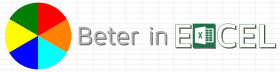Sneltoets om een randje om de geselecteerde cel(len) te zetten
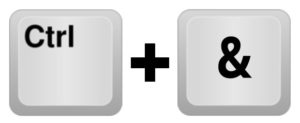 Wat is het?
Wat is het?
Bij het maken van een rapportage of indeling wil je soms iets benadrukken door het in een ‘vakje’ te zetten, er een rand omheen te laten zien. Het kan dat je dat om 1 cel heen wilt hebben, of om een groep ('blokje') van cellen.
Dit kan natuurlijk met de muis. Je gebruikt dan het vakje op het tabblad Start van het lint (sectie ‘Lettertype’). Omdat dit vakje na het starten van Excel standaard op ‘onderrand’ staat moet je eerst verder gaan om het aan te passen. Zodat je een kader om de cel heen kan zetten. 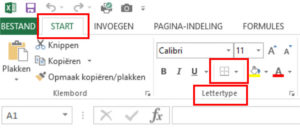 Het klikken, dit aanpassen op de celeigenschappen, juist indelen, selecteren en vervolgens verder werken kan makkelijker met de (onbekende) sneltoetscombinatie Ctrl+& (Ctrl+Shift+7).
Het klikken, dit aanpassen op de celeigenschappen, juist indelen, selecteren en vervolgens verder werken kan makkelijker met de (onbekende) sneltoetscombinatie Ctrl+& (Ctrl+Shift+7).
Hoe doe je het:
![]() Selecteer de cel of cellen waar je een rand omheen wilt hebben. Toets sneltoets Ctrl+& (dus feitelijk Ctrl+Shift+7) en klaar!
Selecteer de cel of cellen waar je een rand omheen wilt hebben. Toets sneltoets Ctrl+& (dus feitelijk Ctrl+Shift+7) en klaar!
Aandachtspunten:
Werking is zoals je dat mag verwachten:
1 cel geselecteerd: die cel krijgt het randje eromheen
Aaneensluitend blokje geselecteerd (bijvoorbeeld B2:C4): één rand om dat blok heen
Verschillende cellen en/of blokjes geselecteerd: om elk van die cellen en blokjes staat een rand
Let op dat je geen Enter of andere bevestiging hoeft te toetsen; de opmaak wordt direct doorgevoerd als je deze toetscombinatie hebt ingetoetst.
Er zal altijd een kaderrand om de cel of cellen worden gezet, ongeachte welke soort rand op het lint of bij de celinstellingen als laatste is gebruikt.
Onthouden:
Deze sneltoets is niet makkelijk te onthouden. Er is geen associatie met het & teken of cijfer 7 dat dit makkelijker maakt. Weet dat ‘ie bestaat en weet dat je ‘m hier weer op kunt zoeken als je ‘m vergeten mocht zijn!